IPhone 16 Pro e Pro Max offrono velocità 5G impressionanti grazie a Qualcomm

I nuovi modelli di iPhone 16 Pro sono dotati del modem Snapdragon X75, che apporta numerosi miglioramenti.
Gli Stili fotografici dell'iPhone 16 offrono un nuovo modo per migliorare le foto. Dopo averle testate su ogni genere di fotografia, dai ritratti ai paesaggi, abbiamo scoperto modi unici per utilizzare queste funzionalità e migliorare le tue foto con il minimo sforzo.
Sommario
Puoi utilizzare gli Stili fotografici nell'app Foto con le tue foto esistenti. In alternativa, puoi scattare e visualizzare in anteprima gli stili direttamente nell'app Fotocamera.
Lo stile fotografico predefinito è Standard e non applica alcuna modifica nella fotocamera. A sinistra dello stile Standard , ci sono 5 stili di tonalità di colore: Rosa freddo , Neutro , Oro rosa , Oro e Ambra . Sulla destra troverete stili suggestivi che vanno da Vibrant a Stark B&W .
Fare clic su uno stile qualsiasi. Il pannello di controllo è il luogo in cui si concentra tutto il divertimento. Spostare la regolazione verso l'alto per schiarire l'immagine. Se ci si sposta verso il basso, l'immagine si scurisce e diventa cupa. Spostandosi verso sinistra si creerà una versione meno satura della tavolozza degli stili; Spostandovi verso destra otterrete una versione più satura.
Quindi un cursore in basso regolerà la tavolozza dei colori che utilizzerai.
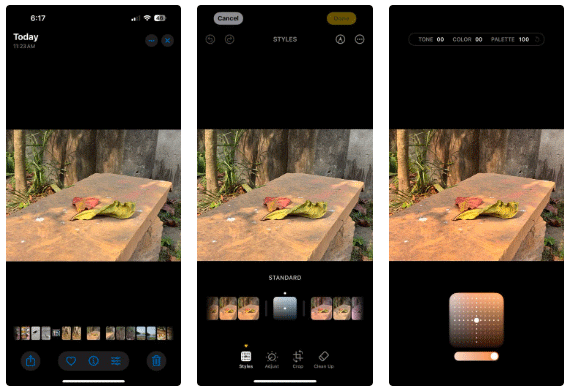
Le regolazioni precedenti vengono memorizzate, così non dovrai reimpostarle ogni volta che utilizzi una foto diversa. Questa è una caratteristica comoda che fa risparmiare tempo e fatica.
È possibile applicare gli Stili fotografici prima o dopo aver scattato una foto. Puoi scegliere uno stile in base al tuo umore o al tono della pelle che desideri.
Ad esempio, scegli Vivace, Luminoso, Tranquillo e Drammatico per migliorare l'atmosfera e il feeling di una scena. Per selfie e ritratti, i colori Cool Rose, Neutral, Rose Gold e Amber offrono i risultati migliori.
Naturalmente, puoi scambiare e sperimentare stili diversi per ogni tipo di foto.
Nota : la scelta dello stile di scatto dipende dal soggetto della foto e dai vari elementi che lo circondano. Ad esempio, potresti voler ammorbidire il soggetto evidenziando lo sfondo.
Può essere difficile realizzare ritratti e selfie perfetti. Il sistema di elaborazione intelligente dell'iPhone è progettato per preservare le tonalità della pelle. Anche in questo caso, uno stile fotografico può accentuare i toni della pelle e far sembrare la foto innaturale.
Cool Rose , come suggerisce il nome, è un effetto delicato. Ma fa risaltare i toni rossi e blu in qualsiasi foto. Questo miglioramento potrebbe essere la scelta giusta per la tua carnagione chiara.
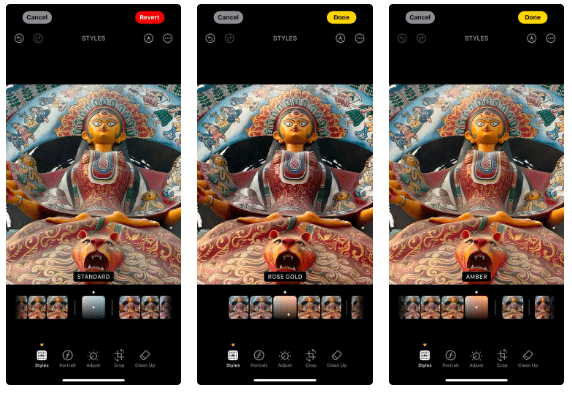
Amber riscalda anche i ritratti. Se la foto originale è un po' spenta (magari è stata scattata in una giornata nuvolosa), questo stile può far risaltare i toni rossi più chiari. E se vuoi distinguerti, scegli l'oro o l'oro rosa ; Entrambi aggiungono un po' di colore e tono alle foto troppo scure o spente.
La fotografia nel mondo reale richiede un po' di drammaticità ed emozione. La fotografia paesaggistica trae vantaggio dalla profondità. Spesso le persone preferiscono scattare foto direttamente o modificarle in un secondo momento in modalità B&W vibrante o netto (solitamente per la fotografia di strada).
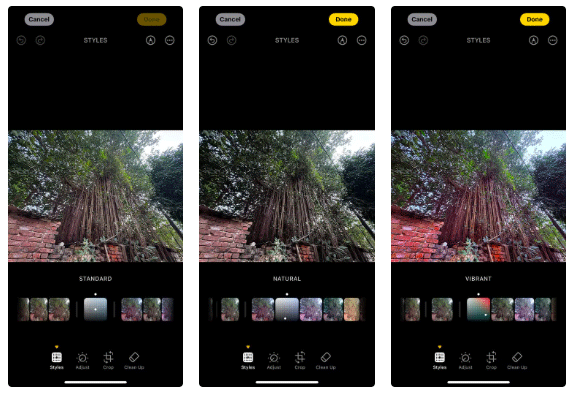
È possibile iniziare con la modalità Standard o Naturale per catturare la gamma dinamica disponibile alla luce del giorno. Tuttavia, la tentazione di aggiungere più drammaticità con altri stili fotografici può essere troppo forte per poterla ignorare.
La fotografia in bianco e nero è una delle preferite da molte persone. Non è necessario pensare troppo ai limiti tonali degli stili fotografici. L'iPhone offre due stili in bianco e nero: Muted B&W e Stark B&W.
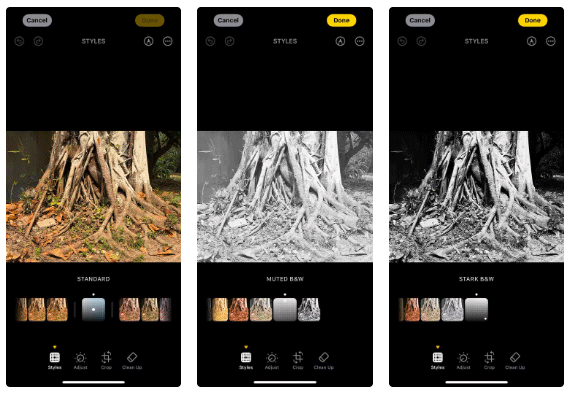
Il bianco e nero tenue è leggermente più chiaro e conferisce un aspetto più morbido. Regolando il cursore puoi ottenere un effetto simile a quello di una foto dai toni chiari con qualche tono scuro. Questo stile arioso è talvolta perfetto per le foto di paesaggi con orizzonti lontani.
Stark B&W va nella direzione opposta. Può aiutarti a creare una foto con ombre ad alto contrasto e luci più luminose. Questo stile è quanto di più vicino si possa arrivare a imitare i toni tenui della fotografia architettonica o persino dei ritratti.
Lo stile vintage è perfetto per qualsiasi cosa tu voglia riportare indietro nel tempo: una vecchia auto, una casa o un pezzo da esposizione in un museo. Per un tocco di nostalgia, usate Quiet ed Ethereal .
Ad esempio, Quiet aggiunge una tonalità seppia attenuando il rosso e schiarendo tutte le ombre in modo uniforme.
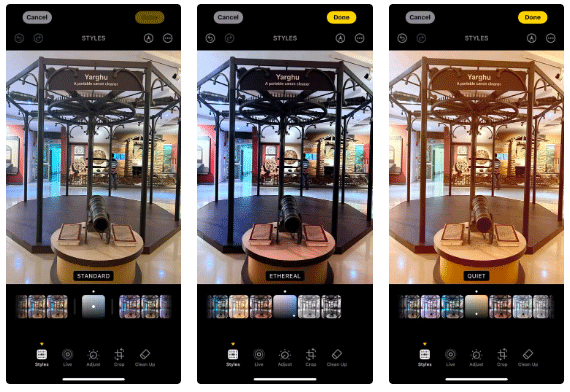
Nota : gli stili fotografici su iPhone 16 funzionano anche su Live Photos. Tuttavia, non funzioneranno con le altre modalità della fotocamera dell'iPhone, come Pano, Cinema e Video. Inoltre, non funzionano in modalità Burst.
Per cambiare il colore e il tono delle foto con gli stili non serve un occhio esperto, ma solo la voglia di sperimentare. Gli stili fotografici su iPhone 16 sono molto flessibili. È possibile scegliere uno stile in post-produzione oppure scattare un'istantanea.
Utilizzando uno stile specifico come predefinito cambierà il modo in cui affronti una foto. È come scegliere una pellicola specifica per le idee fotografiche che hai in testa. Ad esempio, molte persone utilizzano spesso Stark B&W per la fotografia di strada.

Gli stili fotografici sono divertenti perché puoi cambiarli in qualsiasi momento. Prova quindi a creare 3 o 4 versioni diverse di una foto ricordo. Dopo qualche giorno, solitamente una di queste foto sembra più attraente delle altre.
Suggerimento : per salvare diverse versioni di una foto, modifica la foto nell'app Foto, quindi tocca i tre puntini (…) e seleziona Salva come duplicato .
Inoltre, puoi impostare uno stile fotografico specifico come predefinito su iPhone 16. Quando scatti più foto con uno stile specifico, puoi ignorare lo stile Standard predefinito aperto dalla fotocamera dell'iPhone.
Scatta quattro foto con la fotocamera del tuo iPhone per selezionare gli stili fotografici predefiniti. Questi stili forniscono all'elaboratore di immagini alcune informazioni sulla tonalità di sfondo della pelle.
Suggerimento : per cancellare lo stile predefinito, vai su Impostazioni > Fotocamera > Stili fotografici > Ripristina standard. .
Gli Stili Fotografici sono basati sui nuovi chip A18 e A18 Pro di Apple e sul sofisticato motore di analisi delle immagini della serie iPhone 16. Possono persino dare una seconda vita alle foto noiose. Con piccole personalizzazioni puoi ricreare il mondo così come lo vedi attraverso le tue foto. Basta inquadrare e scattare, quindi regolare l'inquadratura per ottenere lo scatto perfetto.
I nuovi modelli di iPhone 16 Pro sono dotati del modem Snapdragon X75, che apporta numerosi miglioramenti.
I modelli iPhone 16 hanno una funzionalità nascosta che ti offre un maggiore controllo sull'audio dei tuoi video. Tutto questo è possibile grazie alla tecnologia Spatial Audio Capture, che sfrutta tutti e quattro i microfoni integrati nel tuo iPhone durante la registrazione dei video.
Per scoprire quale modello di smartphone ha oggi la durata della batteria più lunga, lo YouTuber The Tech Chap ha pubblicato un video in cui confronta la durata della batteria della serie iPhone 16 con quella della serie iPhone 15 e degli attuali smartphone Android di fascia alta come Galaxy S24 Ultra, OnePlus 12 / Pixel 9 Pro XL / Xiaomi 14 Ultra / Oppo X7 Ultra / Honor M6 Pro e Vivo X100 Pro.
La batteria della serie iPhone 16 di quest'anno è notevolmente migliorata rispetto ai modelli iPhone precedenti.
Il colosso non ha menzionato uno degli innegabili aggiornamenti della nuova serie iPhone 16: la ricarica USB-C da 45 W!
Se utilizzi il tuo iPhone per scattare foto o registrare video, Controllo fotocamera velocizza il processo e ti offre il controllo immediato sulla regolazione di impostazioni e valori con gesti intuitivi.
Le indiscrezioni sulla serie iPhone 16 diventano sempre più frequenti con l'avvicinarsi della data di lancio.
Sono presenti numerose nuove funzionalità e miglioramenti hardware, tra cui il chip A18. Una di queste è il supporto per il più veloce standard Wi-Fi 7, compatibile con l'intera gamma di iPhone 16.
Secondo quanto riferito, Apple ha sospeso lo sviluppo di nuove funzionalità per i prossimi aggiornamenti di iOS, iPadOS, macOS, watchOS e VisionOS per concentrarsi sul miglioramento della qualità e sull'eliminazione dei bug.
Per scattare foto macro non è necessario spendere una fortuna per un iPhone 16 Pro o un iPhone 16 Pro Max. L'obiettivo ultra-grandangolare da 12 MP standard dell'iPhone 16 ti consente di avvicinarti abbastanza da catturare dettagli straordinari.
Condividendo molte delle stesse caratteristiche dei modelli Pro, l'iPhone 16 dimostra di essere, a prima vista, uno dei maggiori contendenti al titolo di miglior telefono, con un design elegante, ottime fotocamere e funzionalità simili a quelle dei modelli Pro.
È arrivata la gamma iPhone 16 e, naturalmente, la maggior parte dell'attenzione è rivolta ai modelli Pro. Tuttavia, i modelli base di iPhone 16 e 16 Plus presentano molti miglioramenti, per cui non perderai molto se non acquisti la versione Pro.
Quindi, dopo un lungo periodo di indiscrezioni, Apple ha lanciato ufficialmente la sua ultima serie di prodotti all'evento Glowtime, tenutosi nelle prime ore del mattino del 10 settembre.
Poiché la maggior parte di noi non parteciperà di persona all'evento Its Glowtime, ecco come è possibile partecipare online e seguire tutta l'azione da casa.
Gli utenti sono rimasti entusiasti quando Apple ha introdotto un pulsante dedicato alla fotocamera sull'iPhone 16 durante l'evento Glowtime nel settembre 2024.
Il tuo costoso Samsung Galaxy non deve per forza essere identico a tutti gli altri telefoni sul mercato. Con qualche piccolo accorgimento, puoi renderlo più personale, elegante e unico.
Dopo essersi stancati di iOS, sono finalmente passati ai telefoni Samsung e non si sono pentiti di questa decisione.
L'interfaccia web dell'account Apple nel tuo browser ti consente di visualizzare le tue informazioni personali, modificare le impostazioni, gestire gli abbonamenti e altro ancora. A volte, però, non riesci ad accedere per diversi motivi.
Cambiare il DNS su iPhone o cambiare il DNS su Android ti aiuterà a mantenere una connessione stabile, ad aumentare la velocità della connessione di rete e ad accedere ai siti web bloccati.
Quando la funzione Dov'è diventa imprecisa o inaffidabile, apporta qualche modifica per renderla più precisa quando è più necessaria.
Molte persone non avrebbero mai pensato che la fotocamera più debole del loro telefono potesse trasformarsi in un'arma segreta per la fotografia creativa.
La Near Field Communication è una tecnologia wireless che consente ai dispositivi di scambiarsi dati quando si trovano molto vicini tra loro, in genere entro pochi centimetri.
Apple ha introdotto Adaptive Power, che funziona insieme alla modalità Risparmio energetico. Entrambe prolungano la durata della batteria dell'iPhone, ma funzionano in modi molto diversi.
Con le applicazioni con clic automatico, non dovrai fare molto mentre giochi, utilizzi applicazioni o esegui attività disponibili sul dispositivo.
A seconda delle tue esigenze, probabilmente otterrai una serie di funzionalità esclusive di Pixel in esecuzione sul tuo dispositivo Android attuale.
La soluzione non prevede necessariamente l'eliminazione delle foto o delle app preferite: One UI include alcune opzioni che semplificano il recupero di spazio.
La maggior parte di noi considera la porta di ricarica del proprio smartphone come se il suo unico scopo fosse quello di mantenere in carica la batteria. Ma quella piccola porta è molto più potente di quanto si creda.
Se sei stanco di consigli generici che non funzionano mai, eccone alcuni che stanno silenziosamente trasformando il tuo modo di scattare foto.
Se siete alla ricerca di un nuovo smartphone, la prima cosa che guarderete sarà la scheda tecnica. È piena di indizi su prestazioni, durata della batteria e qualità del display.
Quando installi un'applicazione sul tuo iPhone da un'altra fonte, dovrai confermare manualmente che l'applicazione sia attendibile. Dopodiché, l'applicazione verrà installata sul tuo iPhone e pronta per l'uso.



























